
Neste artigo
Você está prestes a sentar com seu iPad e fazer um brainstorming sobre sua próxima ideia brilhante, e o Apple Pencil não está funcionando. Existem várias causas possíveis para o seu Apple Pencil não funcionar como esperado. As dicas de solução de problemas para o Apple Pencil são basicamente as mesmas para as duas gerações do acessório. Quer você tenha o Apple Pencil (1ª geração) ou o Apple Pencil (2ª geração), logo deverá tê-lo de volta em funcionamento. As informações neste artigo se aplicam ao Apple Pencil (2ª geração) e Apple Pencil (1ª geração) em um iPad compatível.
Verifique a bateria
A bateria do seu Apple Pencil deve ser carregada para que o lápis funcione. Para verificar o status da bateria no seu iPad e verificar se o seu lápis está carregado, faça o seguinte:
-
Verifica a Widgets veja no seu iPad o status da bateria. Você pode encontrar widgets no Visualização Hoje. Para chegar lá, deslize para a direita no Casa tela, a tela de bloqueio ou enquanto você olha para o seu Notificações.
-
Olhe no Baterias ferramenta. Se você não vir seu widget, certifique-se de ter seu Lápis configurar com Bluetooth e Baterias é escolhido para aparecer na tela de hoje.
-
Você também pode verificar o status da bateria selecionando Definições > Lápis maçã e procurando a carga na parte superior da tela principal.
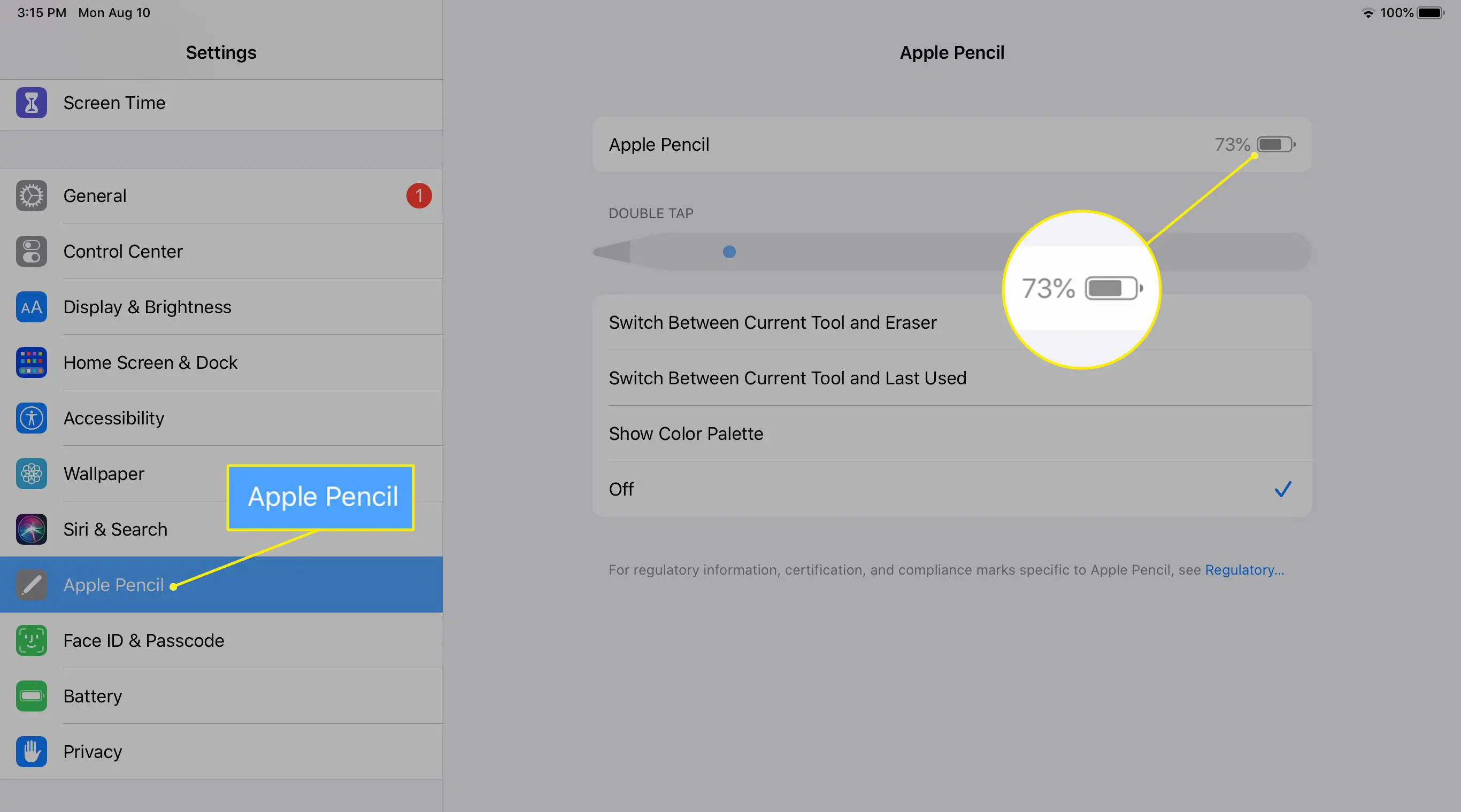
-
Se a bateria mostrar 0%, você precisa carregar o lápis.
- Carregue o Apple Pencil (2ª geração) fixando-o magneticamente na lateral do seu iPad. O Bluetooth deve estar ativado para que o Apple Pencil 2 carregue.
- Carregue o Apple Pencil (1ª geração) conectando-o ao conector de iluminação em seu iPad ou usando o adaptador de alimentação USB que acompanha o Apple Pencil.
O Apple Pencil carrega rapidamente, portanto, se a bateria estiver descarregada, o carregamento deve ajudá-lo a começar a trabalhar rapidamente.
Confirme a compatibilidade do lápis com o iPad
O Apple Pencil de 1ª e 2ª gerações funciona com modelos diferentes de iPads, então se você está tentando usar seu novo Apple Pencil de 2ª geração com um iPad que você usou anteriormente com um Apple Pencil de 1ª geração, não vai funcionar.
IPads compatíveis com Apple Pencil (1ª geração)
- iPad (6ª e 7ª geração)
- iPad Pro de 9,7 polegadas
- iPad Pro 10,5 polegadas
- iPad Pro de 12,9 polegadas (1ª ou 2ª geração)
- iPad mini (5ª geração)
- iPad Air (3ª geração)
IPads compatíveis com Apple Pencil (2ª geração)
- iPad Pro de 12,9 polegadas (3ª e 4ª geração)
- iPad Pro 11 polegadas
Confirme se o Bluetooth está ligado
O Apple Pencil requer uma conexão Bluetooth com o seu iPad para funcionar. Se o seu Apple Pencil não aparecer na lista de dispositivos no widget Bateria, ou não houver um widget Bateria, é mais provável que o Bluetooth esteja desligado ou precise ser redefinido. Para verificar, faça o seguinte:
-
No seu iPad, toque em Definições.
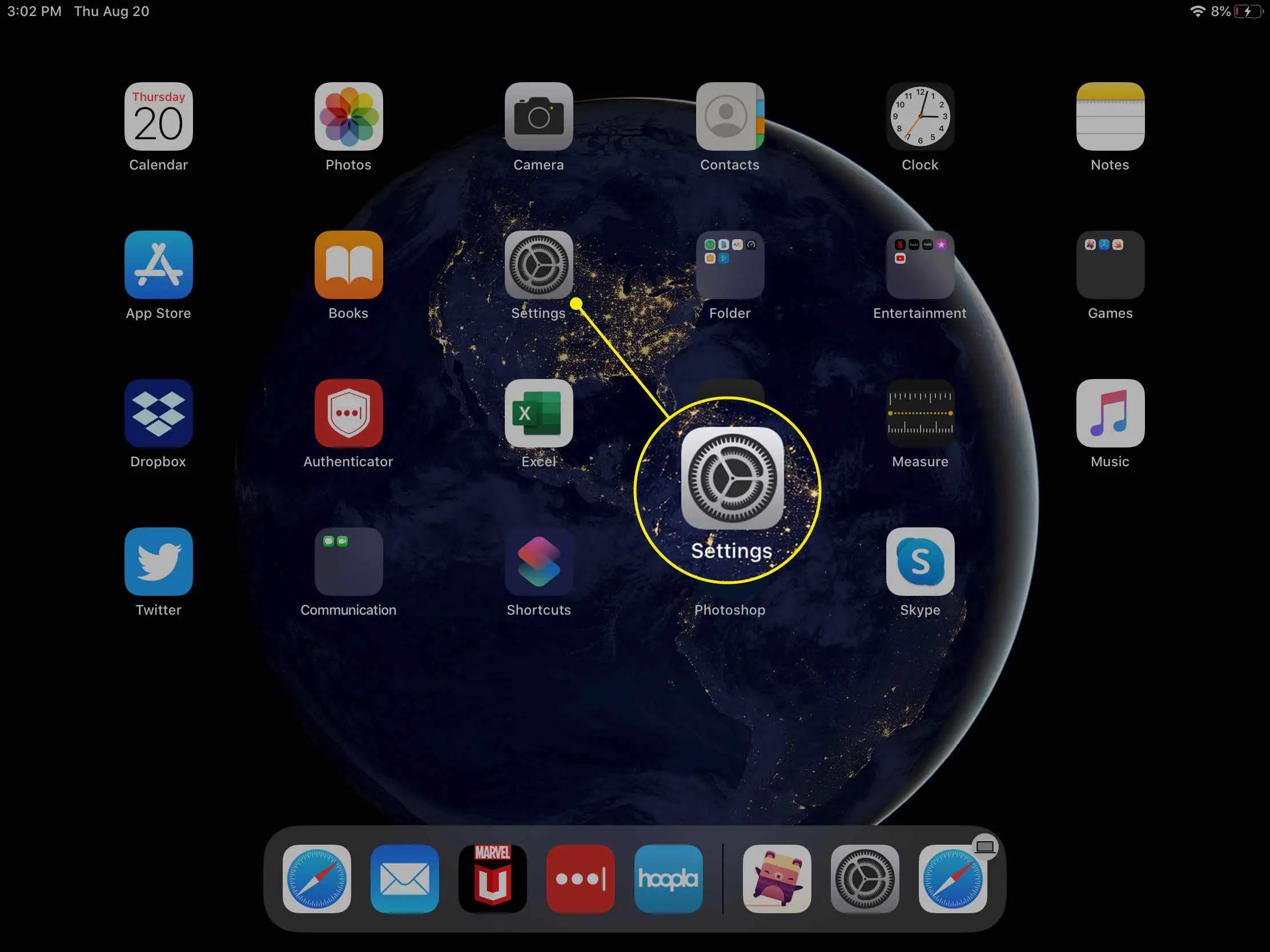
-
Tocar Bluetooth. Toque no botão de alternância para ligar o Bluetooth se não estiver ligado. Você deve ver seu Apple Penci na seção Meus Dispositivos se ele estiver emparelhado com o iPad.
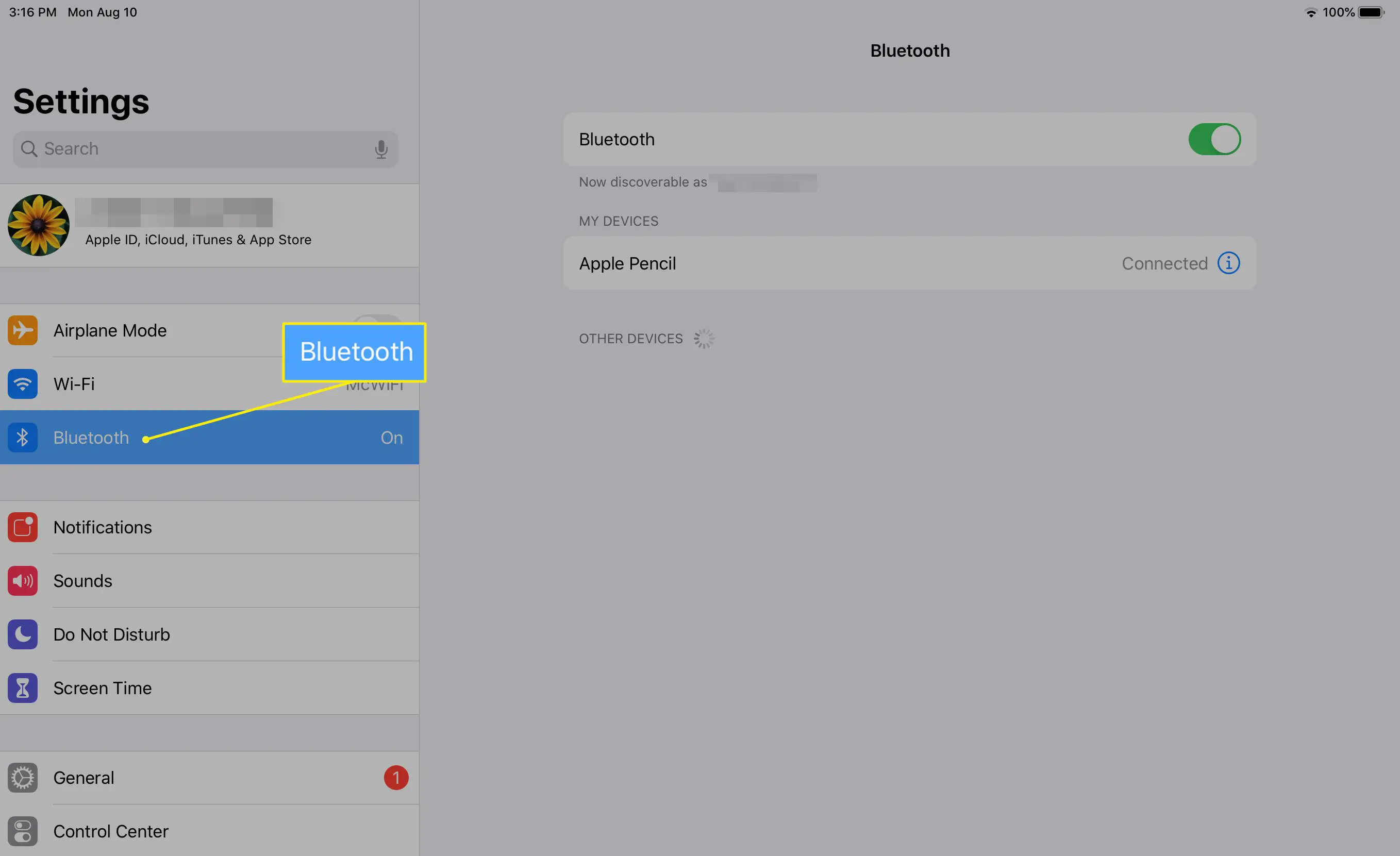
-
Se o Bluetooth não ligar ou você vir o ícone girando / carregando, reinicie o iPad e tente novamente. Essa também é uma ótima maneira de solucionar problemas de mau funcionamento do Bluetooth.
Bluetooth e Pencil não emparelhados
Se o seu Apple Pencil não estiver emparelhando com o iPad ou se o iPad tiver perdido o emparelhamento, refazer o processo de emparelhamento Bluetooth pode resolver o problema do Apple Pencil.
-
Verifique se o iPad está ligado, desbloqueado e o Bluetooth está habilitado acessando Definições > Bluetooth. Mesmo se você vir seu Apple Pencil listado, se não estiver funcionando, pode ser necessário emparelhá-lo novamente.
-
Toque no ícone de informação (o i em um círculo) ao lado de Lápis maçã na tela de configurações do Bluetooth.
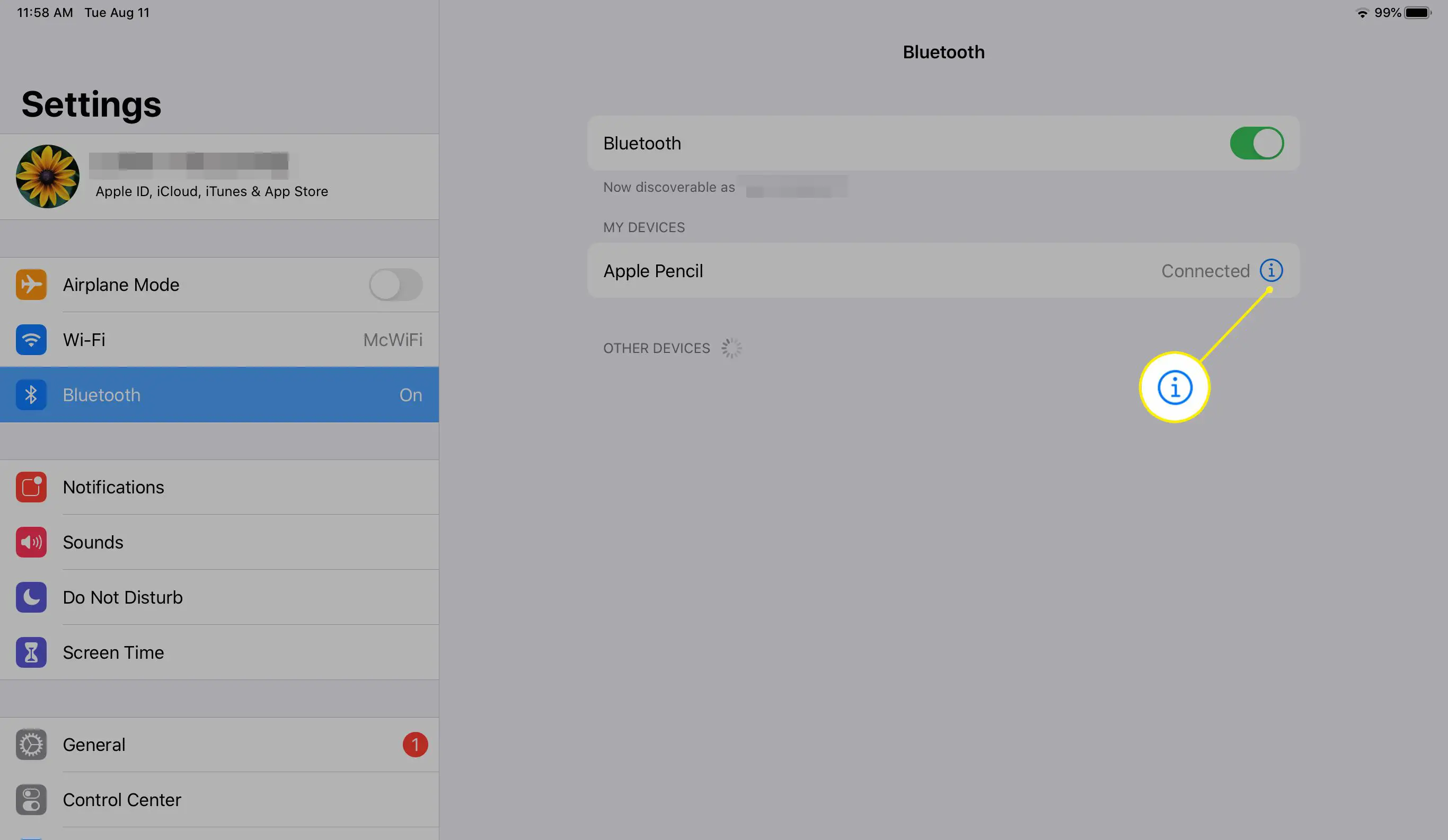
-
Tocar Esqueça Este Dispositivo na tela que se abre.
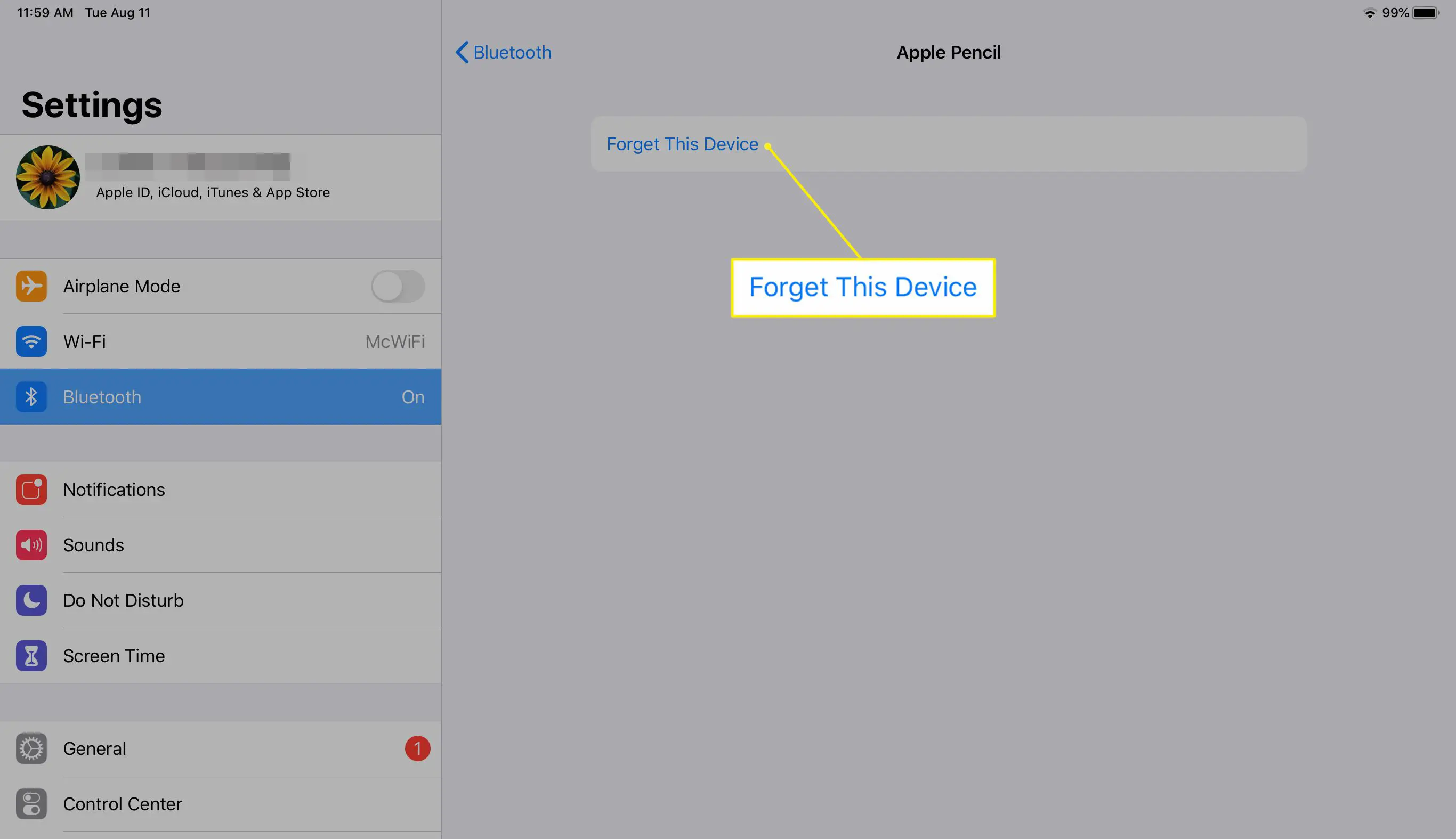
-
Confirme que deseja que o iPad esqueça o lápis na janela pop-up tocando Esqueça o Dispositivo.
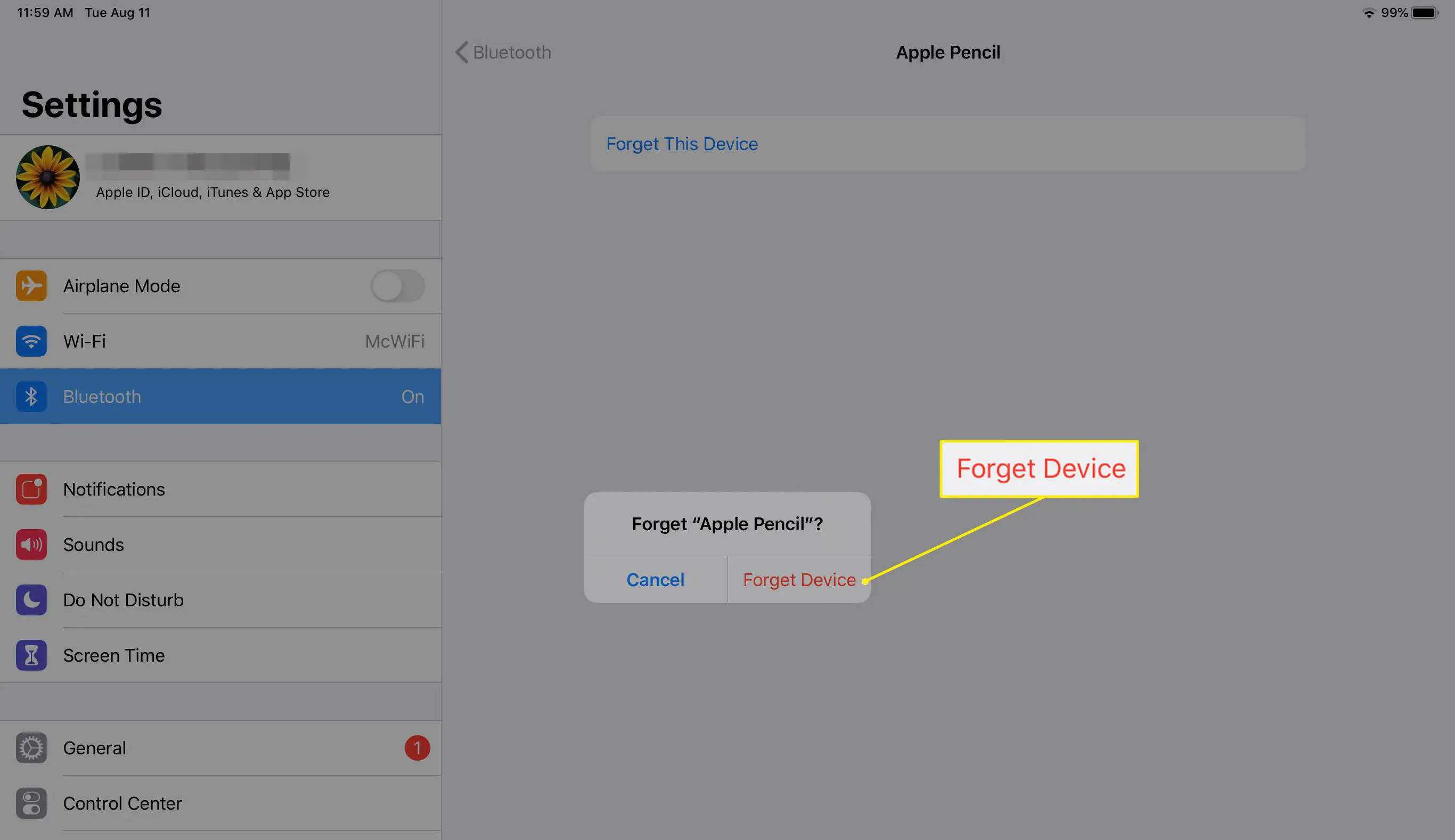
-
Posicione o Apple Pencil (2ª geração) ao longo da lateral do iPad magneticamente. Para o Apple Pencil (1ª geração), destape o Apple Pencil e conecte-o à porta relâmpago do iPad.
-
UMA Pedido de emparelhamento Bluetooth pode aparecer a caixa de diálogo; nesse caso, selecione Par, ou o emparelhamento pode ocorrer automaticamente se o lápis já foi emparelhado antes. O Apple Pencil reparado é visível no Definições > Bluetooth tela.
A ponta do lápis está gasta
Se o seu Apple Pencil se comportar erraticamente ou não se comportar, a ponta do lápis pode estar gasta. Substituir a ponta é simples. Embora não haja um período de tempo recomendado para que a ponta do lápis deva durar, muitos proprietários os substituem quando a sensação, o acabamento ou a funcionalidade começam a diminuir. Se o acabamento ou toque for áspero ou como uma lixa, você deve substituir a ponta do lápis para evitar que arranhe a superfície do iPad.
Para recolocar, desparafuse a ponta do lápis no sentido anti-horário até que ela saia e, em seguida, instale a nova ponta parafusando a ponta no sentido horário até que pareça segura no seu lápis Apple. Se você não aparafusar a ponta até o fim, o Apple Pencil não funcionará corretamente ou não funcionará.
O aplicativo não é compatível com o Apple Pencil
Nem todos os aplicativos oferecem suporte ao Lápis. Para verificar se o Apple Pencil está funcionando, abra um aplicativo compatível conhecido, como o Notes. O Notas O aplicativo é uma escolha confiável e excelente para testar seu lápis e deve estar na tela inicial. Se você não tem, faça o download.
É hora de entrar em contato com a Apple
Se você tentou todas essas etapas de solução de problemas e ainda está tendo problemas, é hora de entrar em contato com a Apple. O Apple Pencil vem com garantia limitada de um ano. Se o seu lápis não estiver mais coberto pela garantia, o custo do serviço da bateria é de US $ 29, de acordo com a Apple. Você pode levá-lo à sua loja local da Apple ou ligar para 1-800-MY-APPLE. Você também pode visitar o site da Apple para obter um reparo ou substituição por correio.
